Comment Protéger par Mot de Passe / Verrouiller une Feuille Excel
Written by
Reviewed by
Ce tutoriel montre comment protéger une feuille Excel par un mot de passe pour qu’elle ne soit pas consultée.
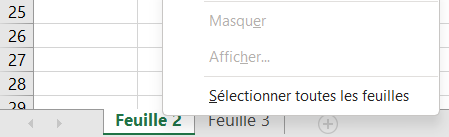
Verrouiller une Feuille Excel
Dans Excel, vous pouvez masquer et protéger complètement une feuille de calcul en la masquant puis en la protégeant. Si vous ne faites que masquer la feuille sans la protéger, les utilisateurs peuvent toujours l’afficher.
Supposons que vous ayez un fichier Excel comportant trois feuilles (Feuille 1, Feuille 2 et Feuille 3).

Vous pouvez masquer la feuille 1 en cliquant dessus avec le bouton droit de la souris et en sélectionnant Masquer
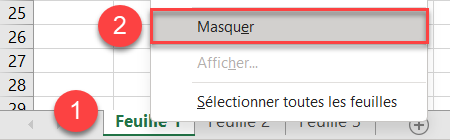
Cette feuille est alors masquée, mais si vous cliquez avec le bouton droit de la souris sur l’un des onglets des autres feuilles, vous pouvez l’annuler en cliquant sur Afficher.
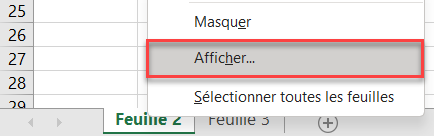
Pour verrouiller complètement l’affichage d’une feuille, procédez comme suit :
- Cliquez avec le bouton droit de la souris sur la feuille que vous souhaitez protéger (ici, Feuille 1), puis cliquez sur Masquer.
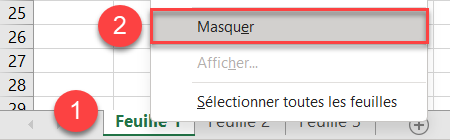
- Protégez maintenant le classeur. Dans le Ruban, accédez à Révision > Protéger le classeur.
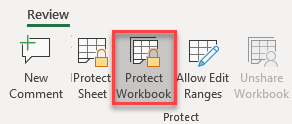
- Saisissez un mot de passe et appuyez sur OK.
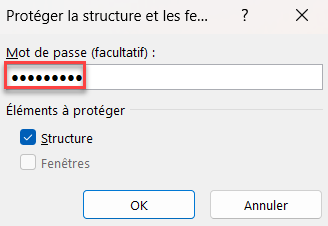
- Saisissez à nouveau le mot de passe pour confirmer et cliquez sur OK.
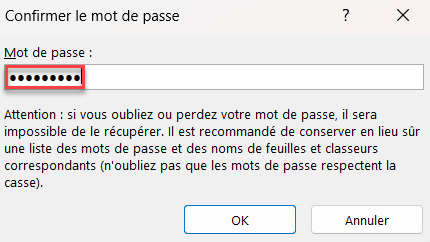
Maintenant, si vous essayez d’afficher une feuille masquée, vous verrez que l’option Afficher est désactivée. Cela signifie que vous avez complètement protégé votre feuille de calcul de tout affichage
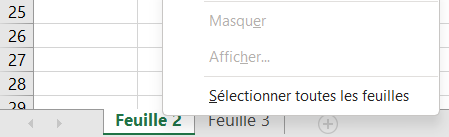
Remarque : vous pouvez également utiliser du code VBA pour protéger une feuille.

